이번 포스트에서는 NFC 태그 만들기를 알아보려고 합니다. 대부분의 스마트폰에 NFC 기능이 탑재되어있지만, 기실 사용되는 건 교통카드 기능을 스마트폰으로 사용하기 위한 카드 모드일 겁니다. 하지만 NFC 기능을 잘 활용하면 일상생활에서 편리함을 누릴 수 있습니다.
예를 들면, NFC 스티커에 '카카오내비'를 실행하도록 등록한 뒤, 차량 내부의 스마트폰 거치대에 붙여놓는다면 거치하는 순간 카카오내비가 켜져서 운전대에 앉은 즉시 네비게이션을 사용할 수 있을 것입니다.
집안 곳곳에 스마트폰과 연동되는 IOT 기기가 있다면 또 활용할 수 있겠죠. 스마트 플러그를 사용한다면 외출하고 집에 돌아와서 NFC 태그를 하면 집안 내부의 전자 기기들을 손쉽게 켤 수 있습니다.
저는 게임하려고 로그인할 때마다 OTP 비밀번호를 입력하는 게 귀찮아서 OTP 비밀번호를 입력하는 빅스비 루틴을 만들었습니다.
NFC로 해당 루틴을 실행하게 만들어서 일일히 OTP 앱을 찾아서 실행하고 비밀번호를 입력하는 일 없이 간단하게 스티커에 핸드폰을 갖다대는 것으로 끝내고 있습니다.
NFC 태그 만들기 - NFC Tools
NFC 태그 만들기 전에 필요한 것은 당연히 NFC 태그 작성이 가능한 스티커입니다. 또한 해당 스티커에 NFC 명령을 입력하기 위한 앱이 필요합니다.
준비물
1. NFC 태그 스티커
"이 포스팅은 쿠팡 파트너스 활동의 일환으로, 이에 따른 일정액의 수수료를 제공받습니다."
2. NFC 작성 앱
NFC 태그를 등록할 NFC 태그 스티커와 태그를 등록하기 위한 어플이 필요합니다.
NFC 태그 만들기 시작
본격적으로 NFC 태그를 만들어봅시다. 먼저 이용 전에 NFC를 활성화시켜야 합니다. 스마트폰을 위에서 아래로 쓸어내려 빠른 설정창을 열어 NFC 버튼을 찾습니다.
만약 NFC가 꺼져 있거나 카드 모드로 되어 있다면 기본 모드로 변경합니다.
그리고 다운받은 NFC Tools를 실행합니다. 실행하면 약간의 가이드라인이 나오는데, 읽고 나면 [읽기, 쓰기, 기타, 작업] 탭으로 나뉘어진 화면이 보입니다. 여기서 쓰기를 눌러 주세요.
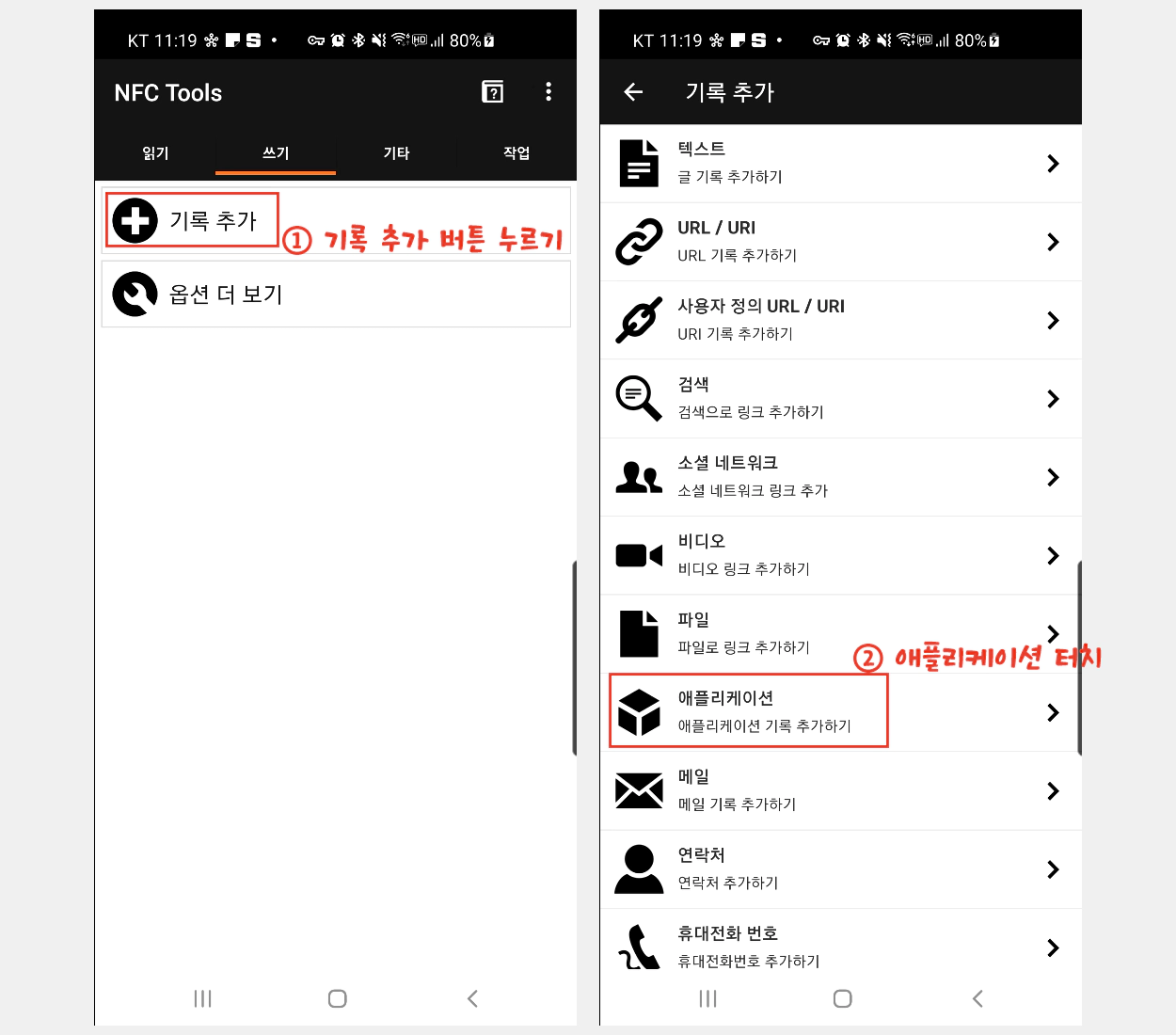
쓰기에는 기록 추가와 옵션 더보기로 이루어져 있습니다. 쓰기 외에는 쓸 일이 없으니 넘어가고, 쓰기를 누르면 나오는 항목들에서 애플리케이션을 터치합니다. 제 생각엔 일반 유저들은 애플리케이션 외에는 쓸 일이 없어 보이네요.
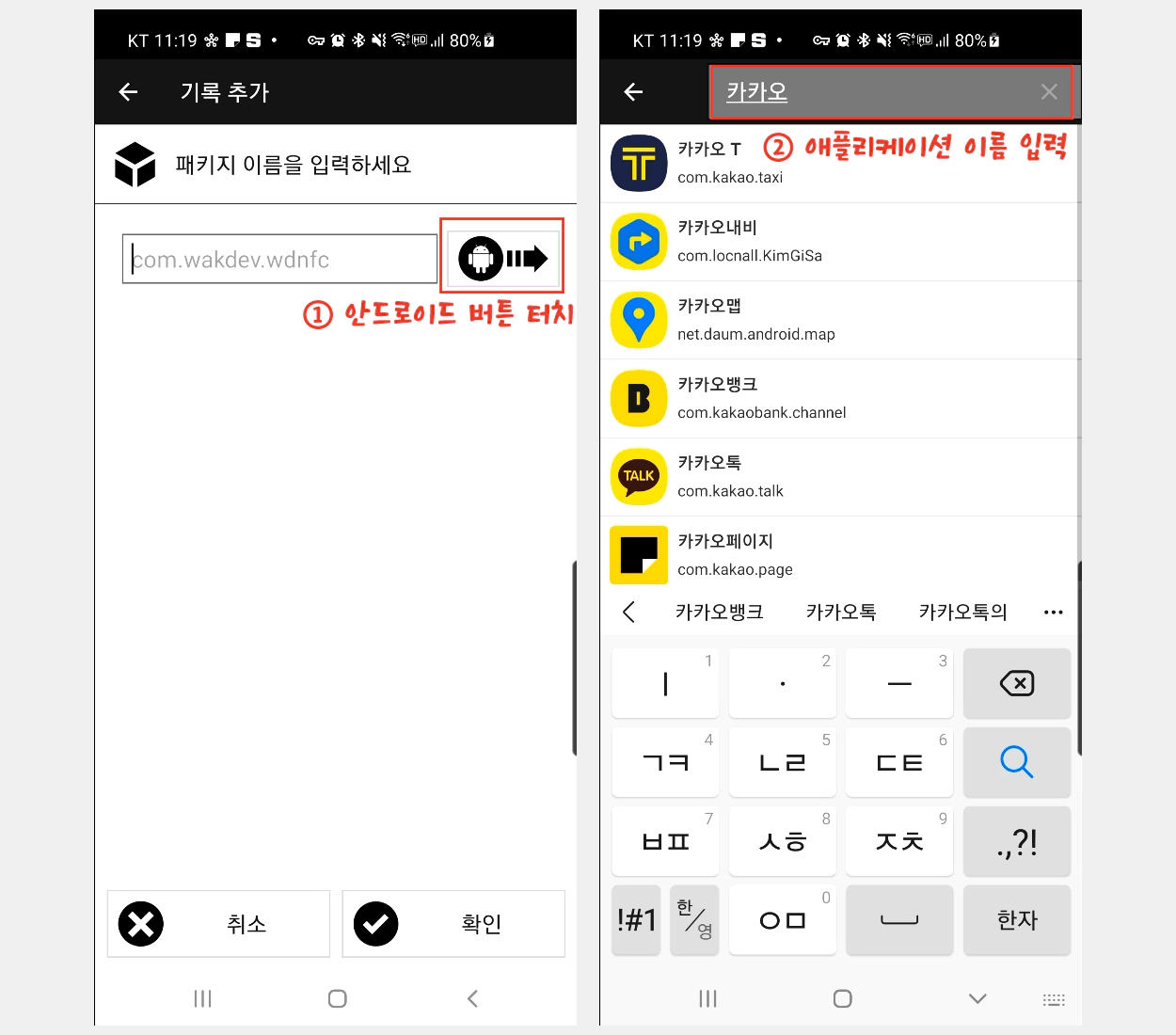
이제 안드로이드 버튼을 터치한 뒤 태그에 넣을 애플리케이션 이름을 입력합니다. 저는 내비게이션 용도로 사용할꺼라서 카카오내비를 찾았습니다. 앱을 터치하면 이제 패키지 이름이 등록됩니다.
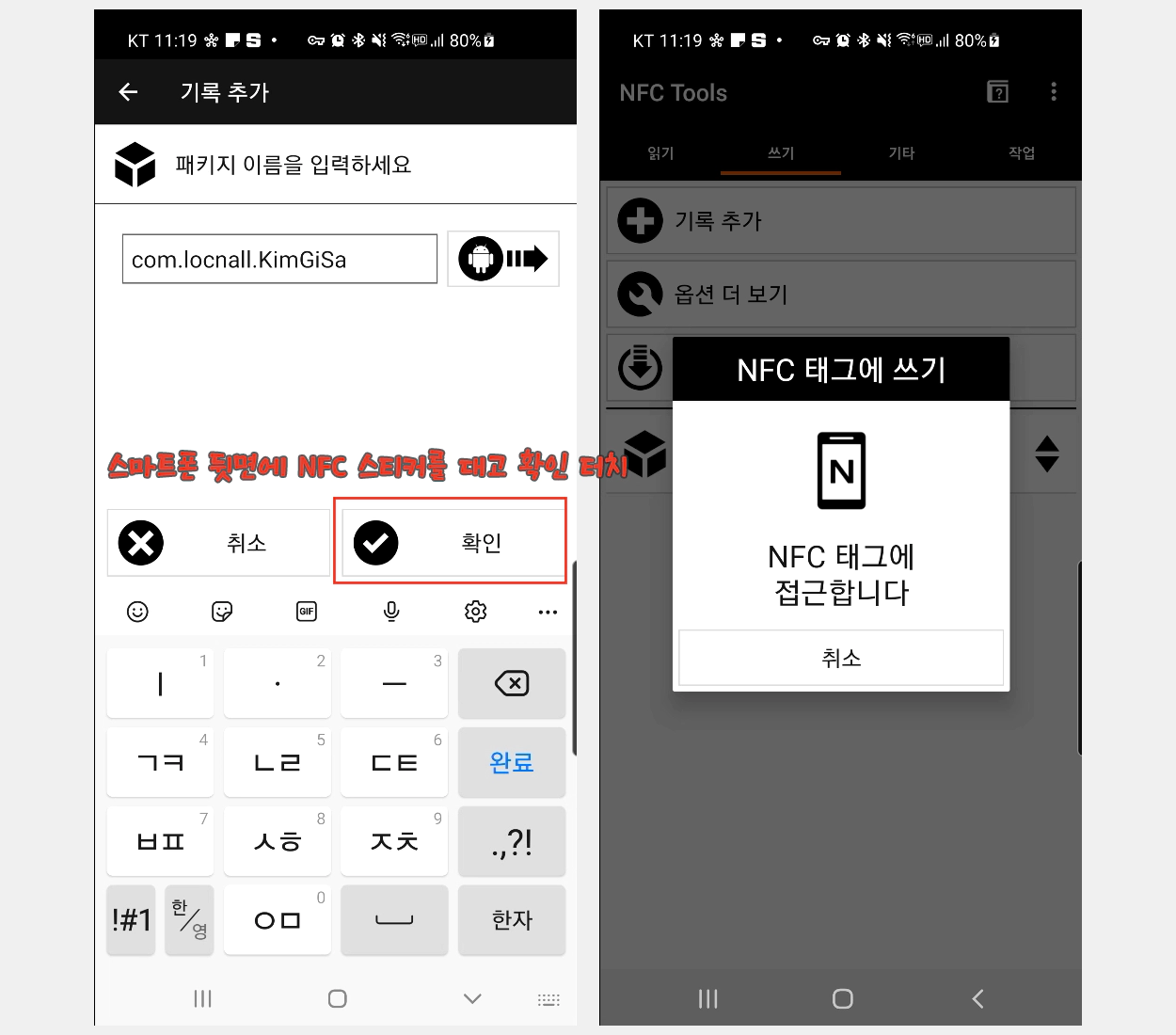
스마트폰 뒷면에 NFC 스티커를 대고 확인 버튼을 누르면 NFC 태그에 쓰기가 뜨면서 NFC 태그에 접근합니다. 이제 기다리면 초록색 체크 박스가 뜨면서 NFC 태그에 작성이 완료됩니다.
완료되면 스마트폰을 떼었다가 다시 갖다되어 애플리케이션이 실행되는지 확인하면 완료!
원하는 곳에 부착하고 NFC 태그로 사용하면 됩니다. 끝.